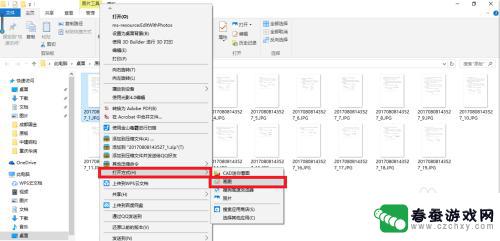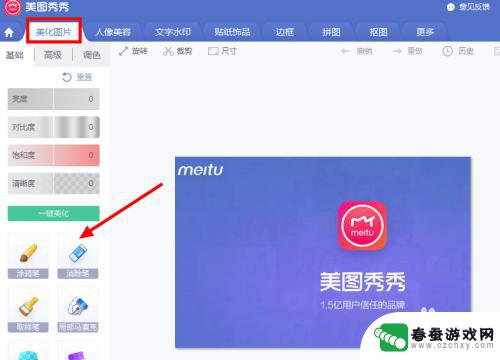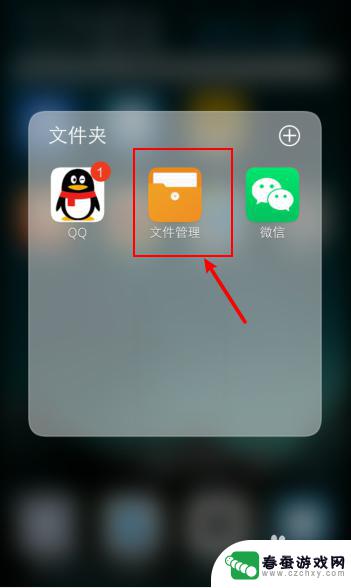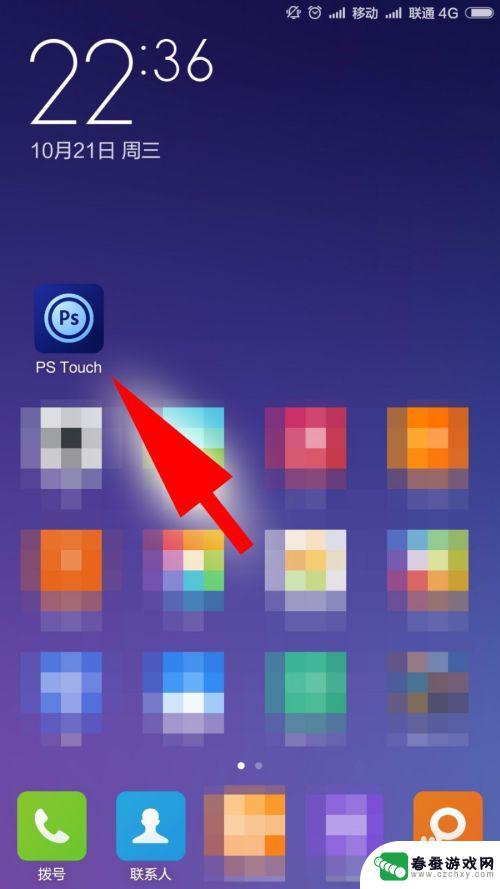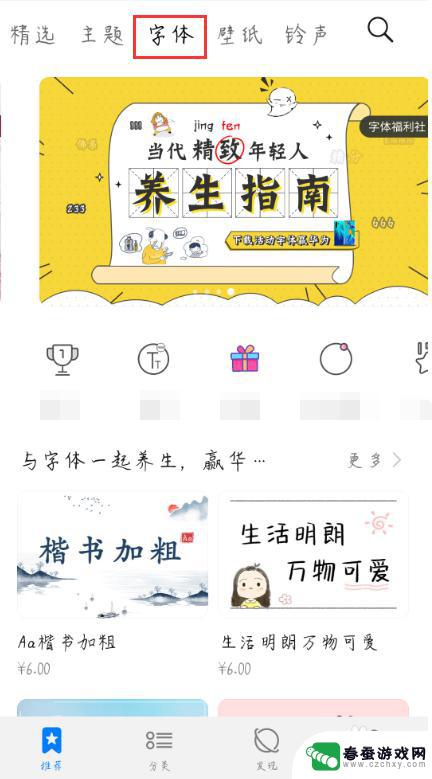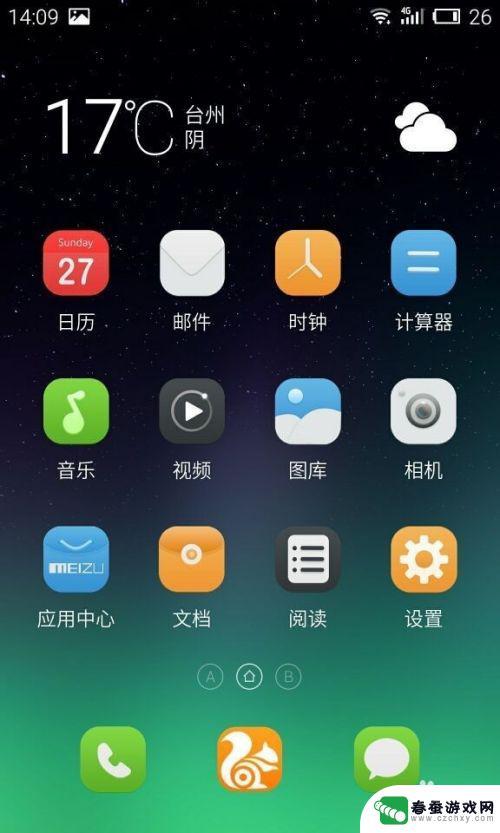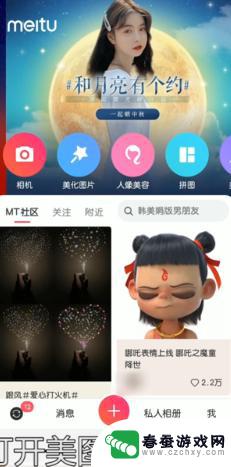手机图片ps数字修改 PS修改图片中的数字教程
时间:2024-04-30来源:春蚕游戏网
现手机已经成为人们生活中不可或缺的物品之一,而手机摄影也越来越受到人们的关注,在拍摄照片后,通过使用Photoshop等软件进行数字修改,可以让照片更加生动和美观。本文将介绍如何使用手机图片ps数字修改的技巧,帮助读者轻松掌握PS修改图片中的数字的方法。通过学习这些技巧,不仅可以提升照片的质量,还可以让自己的作品更具个性和创意。
PS修改图片中的数字教程
操作方法:
1.比如说这个图片上的200,这个数字;首先观察一下图片上有没有我们需要的0--9这10个数字,有的话可以直接复制
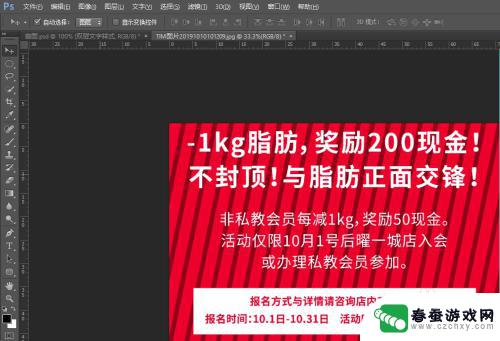
2.没有想要的数字,可以先使用选区或者修补工具对原数字区域进行修补。
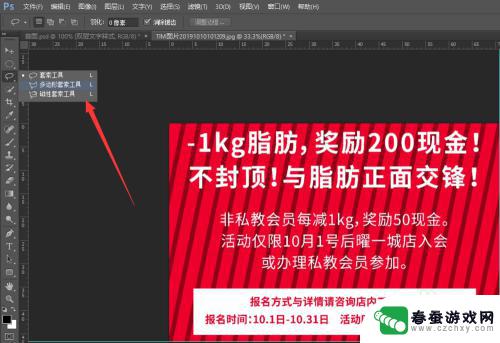
3.然后使用编辑---填充,快捷键shift+F5
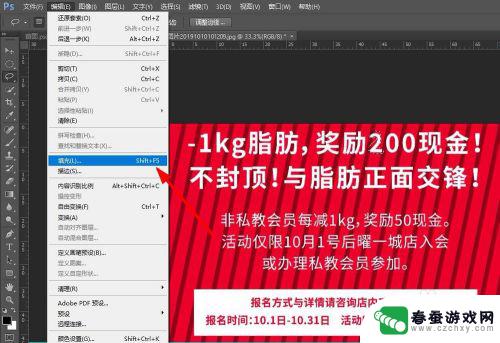
4.直接选中内容识别,系统自动根据选区周围的环境来识别填充背景。
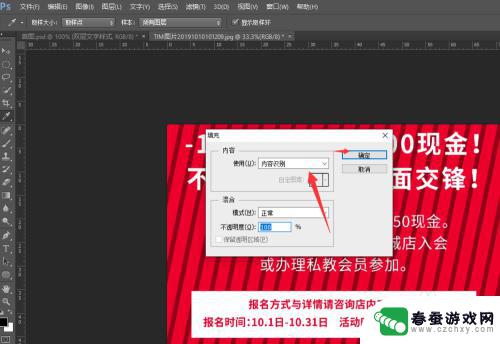
5.如图所示。还有点瑕疵,大家可以放大进行修复一些2所在原来的区域。

6.然后使用文字工具,如图所示。用文字工具来输入新的数字。
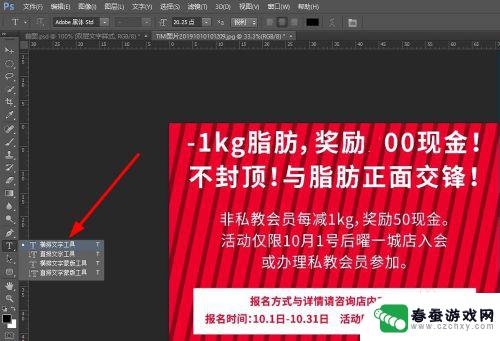
7.调整大小字体等属性,放置到原来数字所在的位置
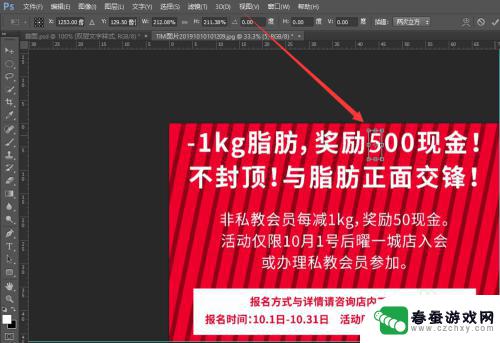
8.最终效果,如图所示。另外需要注意的是如果字体比较特殊可以通过这种方式来替换图片中所有数字字体来达到统一效果。
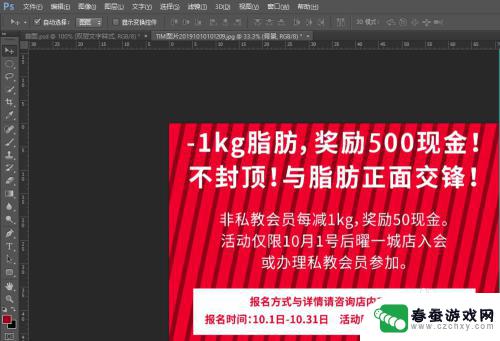
9.总结:
1.找到需要修改的数字区域进行修复
2.使用内容识别或者仿制图章等共计去掉原来的数字
3.使用文字工具输入需要的数字,调整大小和位置放置到原来的地方即可。
以上就是手机图片数字修改的全部内容,碰到同样情况的朋友们赶紧参照小编的方法来处理吧,希望能够对大家有所帮助。